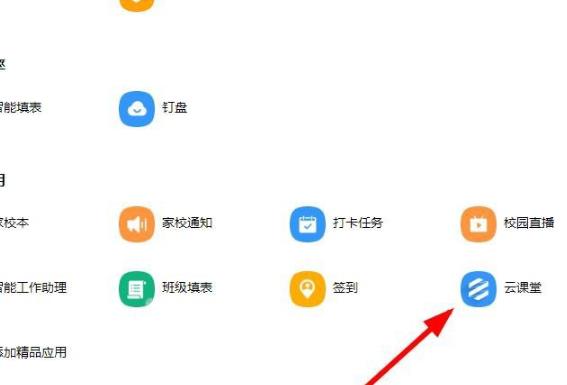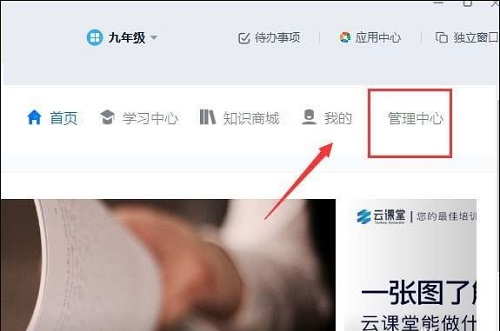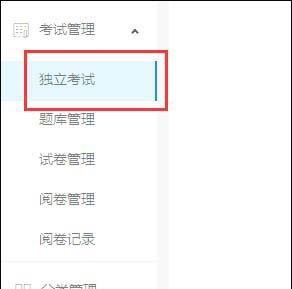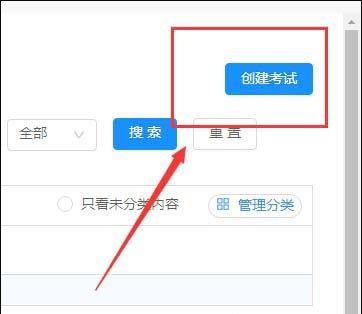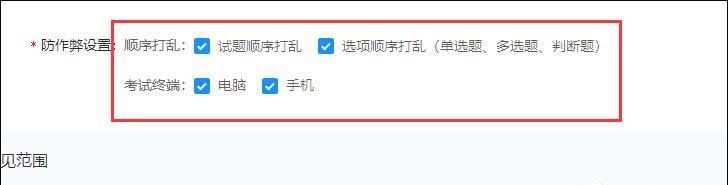钉钉云课堂防作弊模式功能设置方法
时间:2024-02-26 | 作者: | 阅读:0钉钉云课堂防作弊模式功能:
1、进入钉钉的工作选择打开“云课堂”。
2、点击右上方的“管理中心”。
3、点击考试管理下方的“独立考试”。
4、点击右上方的“创建考试”。
5、在考试设置中可以选择各种防作弊的选项。
你可能还想看:钉钉云课堂如何创建考试 | 钉钉云课堂使用常见问题汇总
来源:https://www.somode.com/softjc/8600.html
免责声明:文中图文均来自网络,如有侵权请联系删除,心愿游戏发布此文仅为传递信息,不代表心愿游戏认同其观点或证实其描述。
相关文章
更多-
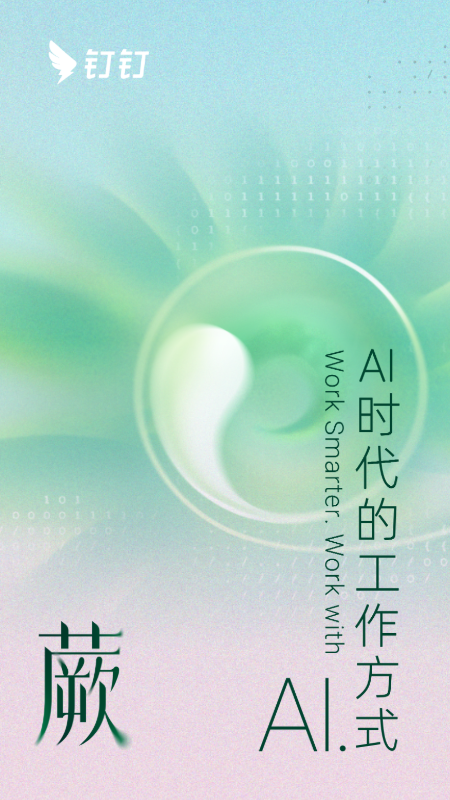
- 免费办公软件下载大全
- 时间:2025-12-13
-

- 办公软件下载大全免费介绍
- 时间:2025-12-12
-
- 钉钉怎么加群啊
- 时间:2025-12-05
-
- 钉钉打卡机怎么设置网络
- 时间:2025-12-05
-

- 钉钉怎么开启视频号直播?开启视频号直播有什么好处?
- 时间:2025-12-02
-
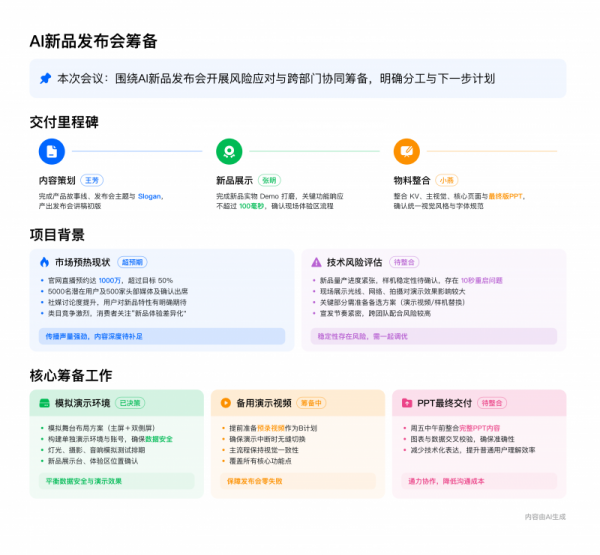
- 钉钉AI听记上新,一张图看清所有重点,职场和超级个体刚需
- 时间:2025-12-01
-

- 大量网友反映“钉钉崩了”!前一天腾讯会议也崩了
- 时间:2025-11-26
-
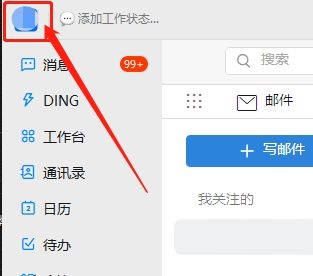
- 钉钉怎么开启钉邮桌面通知
- 时间:2025-11-25
精选合集
更多大家都在玩
大家都在看
更多-
- HKC 星际 G7 27 英寸 2K 235Hz FastIPS 显示器上市 售价 849 元
- 时间:2025-12-24
-

- 有随便的网名男生霸气(精选100个)
- 时间:2025-12-24
-
- 战长沙第31集剧情介绍
- 时间:2025-12-24
-

- 忘川风华录奢香阵容搭配攻略
- 时间:2025-12-24
-

- 魔兽王子锤的掉落在哪里有什么
- 时间:2025-12-24
-
- Rat Quest限时免费领取 高难度平台跳跃游戏喜加一
- 时间:2025-12-24
-
- 战长沙第30集剧情介绍
- 时间:2025-12-24
-

- 黄男生英文名网名怎么取(精选100个)
- 时间:2025-12-24